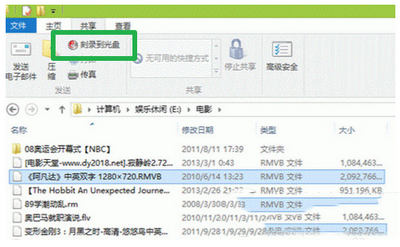win10系统怎么刻录光盘?win10刻录光盘详细图文步骤
即便U盘安装系统已经占据主流,不过光盘的稳定性要优于U盘,制作系统安装光盘也是有备无患,那么要怎么将win10系统做成系统安装光盘呢?接下来小编就跟大家介绍制作win10安装光盘的操作步骤。
一、准备工具
1、DVD刻录光驱或外置刻录机
2、空白DVD光盘,容量4.7GB
3、系统镜像:win10正式版下载
4、制作工具:UltraISO光盘制作工具9.5破解版
二、刻录win10系统安装光盘步骤
1、放入光盘,以管理员身份运行UltraISO光盘制作工具,点击“文件”—“打开”,选择win10系统ISO镜像,光盘目录变为“可引导光盘”;
 2、点击菜单栏的“工具”,选择“刻录光盘映像”;
2、点击菜单栏的“工具”,选择“刻录光盘映像”; 3、弹出刻录窗口,检查映像文件、选择刻录机和写入速度,最后点击“刻录”;
3、弹出刻录窗口,检查映像文件、选择刻录机和写入速度,最后点击“刻录”; 4、查看消息提示框的信息,或者查看进度条,直到刻录完成。
4、查看消息提示框的信息,或者查看进度条,直到刻录完成。
完成上述的操作后,我们就将win10系统镜像刻录成安装光盘,下次在遇到系统故障时就可以用它来重装系统了。
版权声明
本文仅代表作者观点,不代表本站立场。
本文系作者授权发表,未经许可,不得转载。
本文地址:/jtjc/win10/126949.html